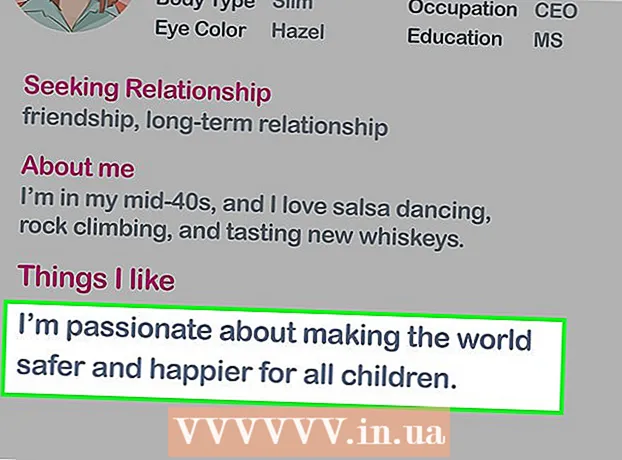Auteur:
Roger Morrison
Denlaod Vun Der Kreatioun:
6 September 2021
Update Datum:
19 Juni 2024

Inhalt
One-Button Digital Uhren si super praktesch an einfach ze benotzen. Dréckt de Knäppchen eemol fir d'Zäit ze affichéieren, dréckt dann a gedréckt de Knäppchen fir dräi Sekonne fir déi richteg Stonn a Minutt ze wielen. Dir kënnt souguer den Datum setzen andeems Dir dat selwecht maacht. Wann Är Auer déi richteg Zäit an den Datum huet, braucht Dir net méi de Knäppchen ze beréieren fir d'Astellungen ze späicheren.
Ze trëppelen
Method 1 vun 2: Setzt d'Zäit
 Dréckt de Knäppchen eemol fir Är Auer fir d'Zäit ze weisen. Klickt op de Knäppchen ënner dem LED-Bildschierm. Déi virgezunnen Zäit soll erschéngen, d'Stonn an d'Minutte weisen.
Dréckt de Knäppchen eemol fir Är Auer fir d'Zäit ze weisen. Klickt op de Knäppchen ënner dem LED-Bildschierm. Déi virgezunnen Zäit soll erschéngen, d'Stonn an d'Minutte weisen. - Nodeems d'Zäit erschéngt, dréckt erëm op de Knäppchen fir den Datum ze weisen.
- Wann Dir zoufälleg op de Knäppchen méi wéi eemol dréckt an Dir sidd am Zäitbildschierm, dréckt weider op de Knäppchen bis Dir zréck an d'Zäit kënnt.
 Halt de Knäppchen fir dräi Sekonnen gedréckt bis d'Stonn fänkt un ze blëtzen. Wann d'Stonn blénkt nodeems Dir op de Knäppchen gedréckt hutt, heescht et datt se prett ass fir geännert ze ginn. Fräisetzung de Knäppchen net bis d'Stonn blénkt, och wann et méi wéi dräi Sekonne war.
Halt de Knäppchen fir dräi Sekonnen gedréckt bis d'Stonn fänkt un ze blëtzen. Wann d'Stonn blénkt nodeems Dir op de Knäppchen gedréckt hutt, heescht et datt se prett ass fir geännert ze ginn. Fräisetzung de Knäppchen net bis d'Stonn blénkt, och wann et méi wéi dräi Sekonne war.  Klickt op de Knäppchen bis déi richteg Stonn ugewisen ass. Während d'Stonn blénkt, klickt op de Knäppchen fir duerch d'Zuelen ze navigéieren. Wann Dir déi richteg Stonn passéiert hutt, maacht Iech keng Suergen - Dir kënnt ganz einfach erëm duerch d'Zuelen scrollen.
Klickt op de Knäppchen bis déi richteg Stonn ugewisen ass. Während d'Stonn blénkt, klickt op de Knäppchen fir duerch d'Zuelen ze navigéieren. Wann Dir déi richteg Stonn passéiert hutt, maacht Iech keng Suergen - Dir kënnt ganz einfach erëm duerch d'Zuelen scrollen. - Notéiert den A oder P ënner der Stonn fir AM oder PM ze wielen.
 Dréckt erëm op de Knäppchen an hält se fir dräi Sekonnen bis d'Minutte blénken. Wann Dir déi richteg Stonn ausgewielt hutt, dréckt an dréckt de Knäppchen nach eng Kéier bis d'Minutte fänken un ze blëtzen. Dëst weist datt d'Minutte vun der Auer prett sinn ze setzen.
Dréckt erëm op de Knäppchen an hält se fir dräi Sekonnen bis d'Minutte blénken. Wann Dir déi richteg Stonn ausgewielt hutt, dréckt an dréckt de Knäppchen nach eng Kéier bis d'Minutte fänken un ze blëtzen. Dëst weist datt d'Minutte vun der Auer prett sinn ze setzen. - Wann Dir ze laang gewaart hutt fir d'Minutte festzeleeën an Är Auer d'Astellunge scho gespäichert huet, dréckt an hält de Knäppchen gedauert bis d'Stonn erëm fänkt mat blénken, ier Dir de Knäppchen dréckt an hält fir op d'Minutte ze goen.
 Klickt op de Knäppchen fir déi richteg Minutt ze wielen. Scrollt duerch d'Minutte andeems Dir op den Haaptknopper klickt. Kuckt eng Auer an der Géigend fir sécher ze sinn datt Dir déi richteg Zuel vu Minutte wielt.
Klickt op de Knäppchen fir déi richteg Minutt ze wielen. Scrollt duerch d'Minutte andeems Dir op den Haaptknopper klickt. Kuckt eng Auer an der Géigend fir sécher ze sinn datt Dir déi richteg Zuel vu Minutte wielt. - Huelt Iech Zäit fir duerch d'Zuel vun de Minutten ze klicken, sou datt Dir net laanscht déi richteg Zäit kommt an nach eng Kéier duerch all d'Minutte scrollt.
 Touch net de Knäppchen fir e puer Sekonnen fir d'Astellungen ze späicheren. Wann déi richteg Stonn a Minutte gewielt sinn, dréckt net op de Knäppchen. Kuckt ob d'Zäit ophält mat blénken fir datt Dir wësst datt Är Auer op déi nei Zäit gesat ass.
Touch net de Knäppchen fir e puer Sekonnen fir d'Astellungen ze späicheren. Wann déi richteg Stonn a Minutte gewielt sinn, dréckt net op de Knäppchen. Kuckt ob d'Zäit ophält mat blénken fir datt Dir wësst datt Är Auer op déi nei Zäit gesat ass.  Kuckt d'Zäit andeems Dir op de Knäppchen dréckt wann den Ecran däischter gëtt. D'Zäit ka verschwannen wann d'Auer net benotzt gëtt. Fir ze kucken wéi eng Auer et ass, dréckt eemol op de Knäppchen fir datt en erschéngt.
Kuckt d'Zäit andeems Dir op de Knäppchen dréckt wann den Ecran däischter gëtt. D'Zäit ka verschwannen wann d'Auer net benotzt gëtt. Fir ze kucken wéi eng Auer et ass, dréckt eemol op de Knäppchen fir datt en erschéngt.
Method 2 vun 2: Ännert den Datum
 Tippen op de Knäppchen zweemol fir den Datum ze weisen. Den Datum ass deen zweeten Écran deen direkt no der Zäit erschéngt. Klickt zweemol op de Knäppchen fir den Datum ze weisen.
Tippen op de Knäppchen zweemol fir den Datum ze weisen. Den Datum ass deen zweeten Écran deen direkt no der Zäit erschéngt. Klickt zweemol op de Knäppchen fir den Datum ze weisen. - Wann Dir den Datum direkt no der Astellung vun der Zäit setzt, klickt eemol op de Knäppchen nodeems d'Zäit agestallt ass fir op den Datum ze goen.
 Dréckt a gedréckt de Knäppchen bis Dir e "Y" fir "Joer" blénkt. Halt de Knäppchen fir dräi Sekonnen an de blitzen "Y" sollt erschéngen. Dëst ass d'Joer Astellung.
Dréckt a gedréckt de Knäppchen bis Dir e "Y" fir "Joer" blénkt. Halt de Knäppchen fir dräi Sekonnen an de blitzen "Y" sollt erschéngen. Dëst ass d'Joer Astellung.  Klickt op de Knäppchen bis dat richtegt Joer erschéngt. Nëmmen déi lescht zwee Ziffere vum Joer erschéngen ënner dem "Y". Dréckt op de Knäppchen bis dat richtegt Joer erschéngt fir d'Joer richteg ze setzen.
Klickt op de Knäppchen bis dat richtegt Joer erschéngt. Nëmmen déi lescht zwee Ziffere vum Joer erschéngen ënner dem "Y". Dréckt op de Knäppchen bis dat richtegt Joer erschéngt fir d'Joer richteg ze setzen. - Zum Beispill, wann d'Joer 2019 ass, klickt op de Knäppchen bis Dir 19 kënnt.
 Dréckt a gedréckt de Knäppchen erëm fir de Mount ze setzen. Nodeems Dir d'Joer gewielt hutt, dréckt a gedréckt de Knäppchen erëm fir dräi Sekonnen bis de Mount Astellung fänkt un ze blénken. Klickt duerch d'Zuelen 1-12 fir den aktuelle Mount ze wielen.
Dréckt a gedréckt de Knäppchen erëm fir de Mount ze setzen. Nodeems Dir d'Joer gewielt hutt, dréckt a gedréckt de Knäppchen erëm fir dräi Sekonnen bis de Mount Astellung fänkt un ze blénken. Klickt duerch d'Zuelen 1-12 fir den aktuelle Mount ze wielen. - Zum Beispill, wann et September ass, wielt d'Nummer 9.
 Dréckt a gedréckt de Knäppchen eng leschte Kéier fir den Dag ze wielen. Halt de Knäppchen fir dräi Sekonnen bis den Datum fänkt un ze blëtzen (dat sinn d'Zuelen direkt ënner dem Mount). Dës Zuelen lafe vum 1-31. Klickt op de Knäppchen bis Dir de richtegen Dag erreecht.
Dréckt a gedréckt de Knäppchen eng leschte Kéier fir den Dag ze wielen. Halt de Knäppchen fir dräi Sekonnen bis den Datum fänkt un ze blëtzen (dat sinn d'Zuelen direkt ënner dem Mount). Dës Zuelen lafe vum 1-31. Klickt op de Knäppchen bis Dir de richtegen Dag erreecht. - Maacht Iech keng Suergen wann Dir laanscht de richtegen Dag scrollt - klickt just weider op de Knäppchen fir nach eng Kéier duerch d'Zuelen ze goen.
 Fräisetzung de Knäppchen fir den Datum op Är Auer ze späicheren. Wann d'korrekt Joer, Mount an Datum ausgewielt sinn, beréiert de Knäppchen net fir e puer Sekonnen. D'Zuelen stoppen ze blénken, a loossen Iech wëssen datt den Datum vun Ärer Auer offiziell festgeluecht gouf.
Fräisetzung de Knäppchen fir den Datum op Är Auer ze späicheren. Wann d'korrekt Joer, Mount an Datum ausgewielt sinn, beréiert de Knäppchen net fir e puer Sekonnen. D'Zuelen stoppen ze blénken, a loossen Iech wëssen datt den Datum vun Ärer Auer offiziell festgeluecht gouf.
Tipps
- Et kann e bësse schwéier sinn de klenge Knäppchen ze tippen, da sidd Gedold a maach der keng Suergen, wann Dir et e puer Mol muss probéieren.
- Dir kënnt den Datum op Ärer Auer änneren andeems Dir zweemol op de Knäppchen dréckt, dann de Knäppchen fir dräi Sekonne gedréckt hält, sou wéi Dir et mat der Zäit gemaach hutt.